Создание мероприятий в 1с документооборот
1С:Документооборот – это не только настройки различных параметров, но и функциональный механизм бизнес-событий. Его можно использовать для дополнительной поддержки деятельности компании в тех случаях, когда не хватает стандартных возможностей системы. Например, если есть необходимость в регистрации служебных записок, можно использовать функционал программы, не загружая пользователей ненужной работой.
Бизнес-событие представляет из себя некий важный факт, событие, которое необходимо подтвердить изменением сведений в информационной базе. Причём к ним есть возможность привязки особых обработчик, с помощью которых можно реализовать различные механизмы.
Если рассматривать типовую версию, то в ней изначально имеются предустановленные Бизнес-события. Они формируются автоматически для существующих механизмов. На пример, есть возможность задать автоматические уведомления для событий «Создание задачи», «Выполнение задачи» или иных событий.
Для готовых событий есть возможность создавать свои особые обработчик, которые помогут расширить существующие в системе опции. Система позволяет создавать и собственные Бизнес-события., а также привязывать к ним необходимые обработчик событий. Это позволяет расширять возможности системы практически без ограничений.
Бизнес события включают в себя несколько составляющих:
- типовые или пользовательские детекторы событий;
- список произошедших событий;
- типовые или пользовательские обработчик событий.
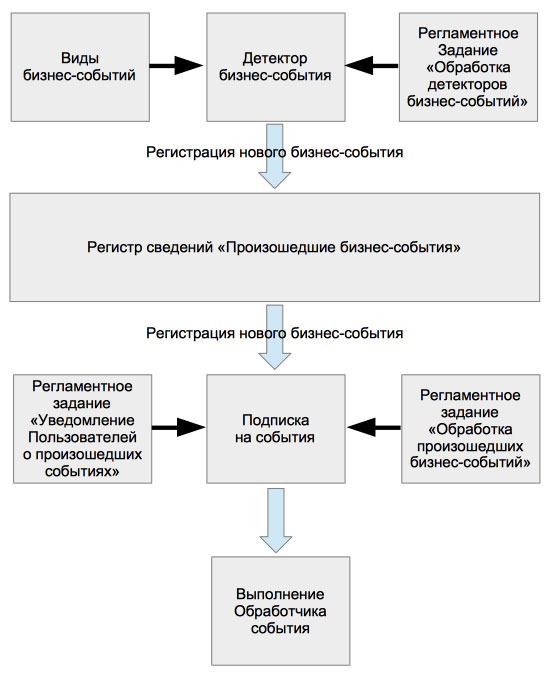
Чтобы иметь возможность использовать механизм бизнес-событий, необходимо в настройках программы выбрать соответствующую опцию. Для этого нужно зайти в «Настройки программы» и выбрать там раздел «Настройка и администрирование».
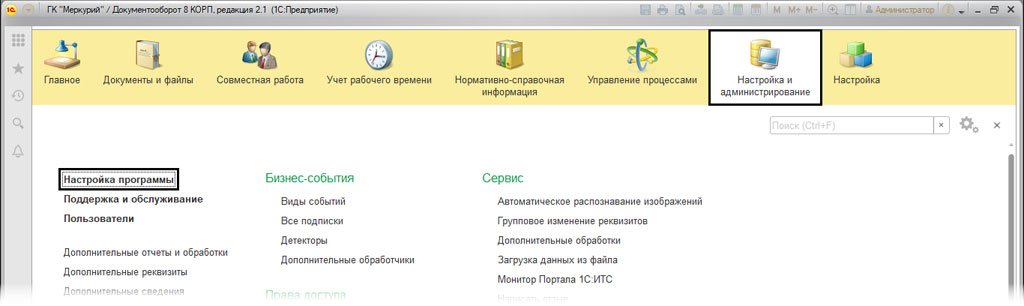
Далее нужно перейти по гиперссылке в раздел «Общие настройки».
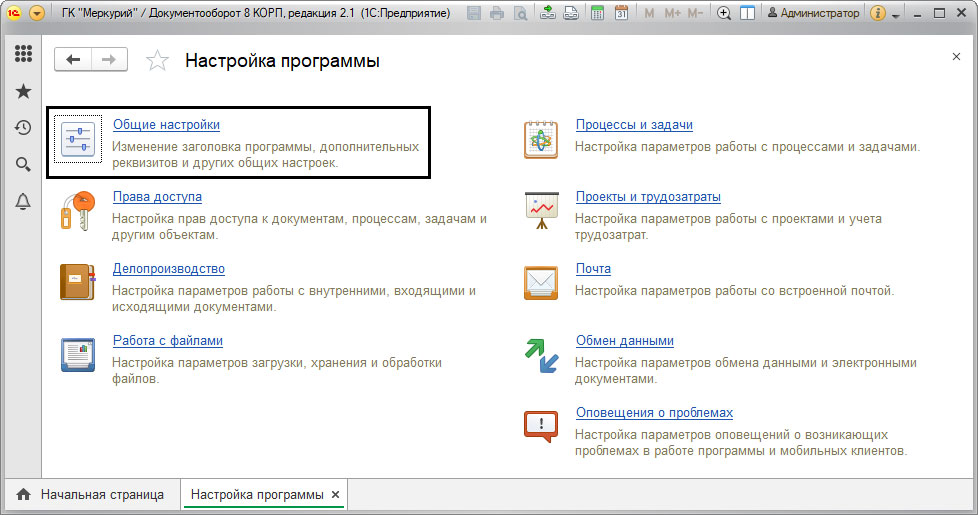
В настройках нужно проверить, чтобы в строке Бизнес-события была установлена галочка. Если нет – нужно её установить.
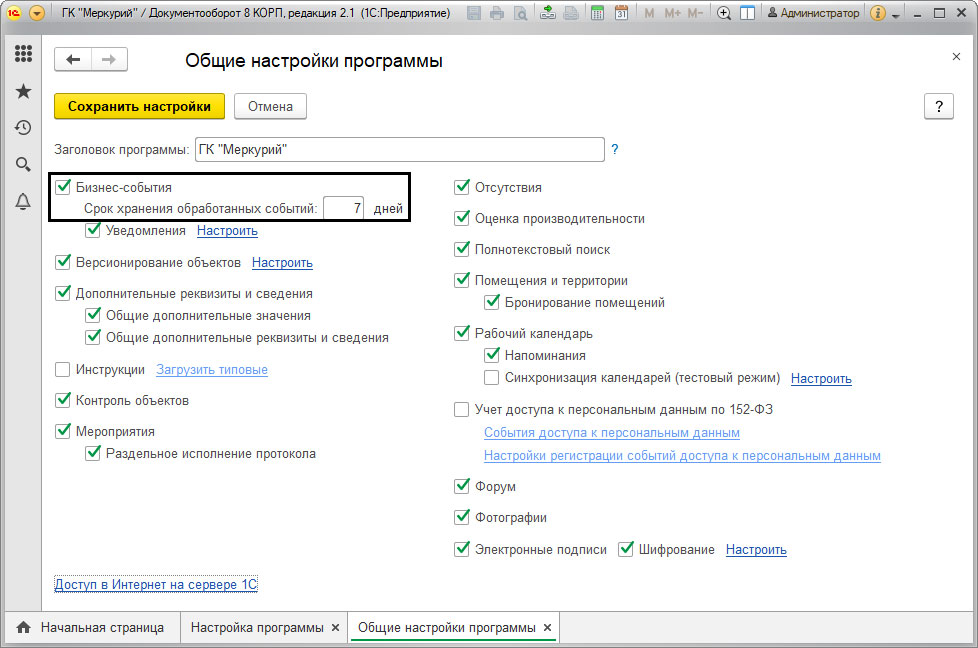
Если пройти в раздел «Настройка и администрирование» и далее в меню «Бизнес-события», то откроется справочник «Виды бизнес событий».
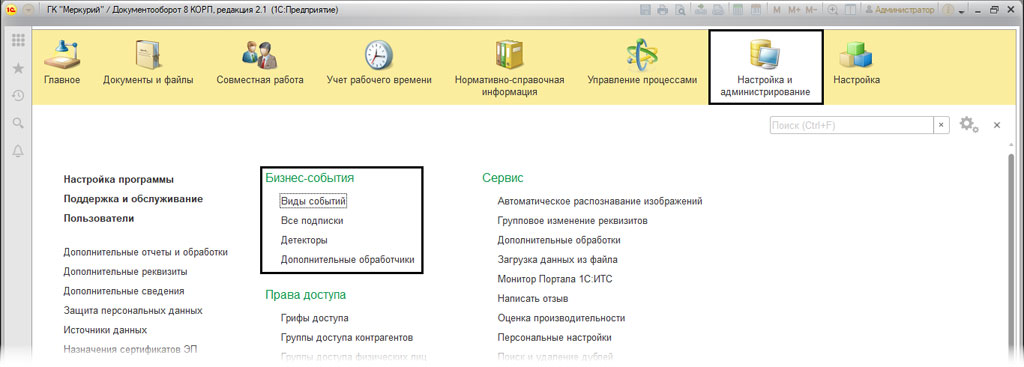
В указанном справочнике уже заложены программные бизнес-события, которые система фиксирует автоматически.
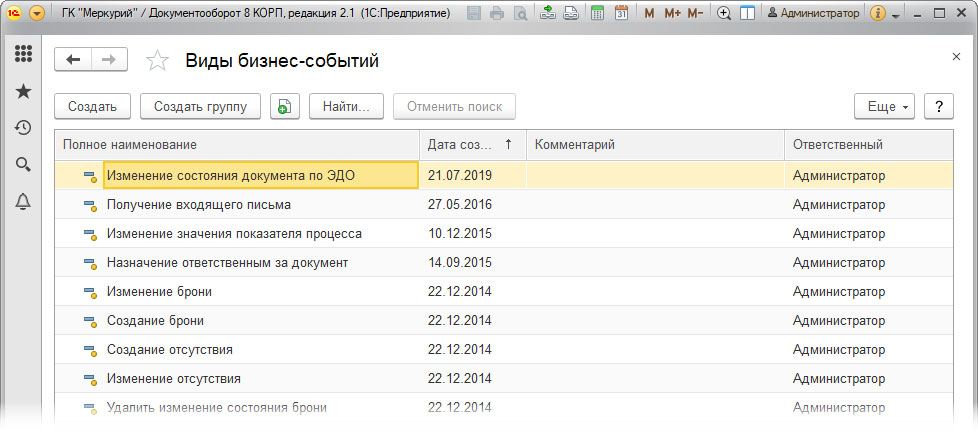
Типовые бизнес-события, заложенные в системе:
По факту произошедшего Бизнес-события, оно фиксируется системой и отражается в реестре «Произошедшие бизнес-события». Эти сведения доступны в меню «Всё функции».
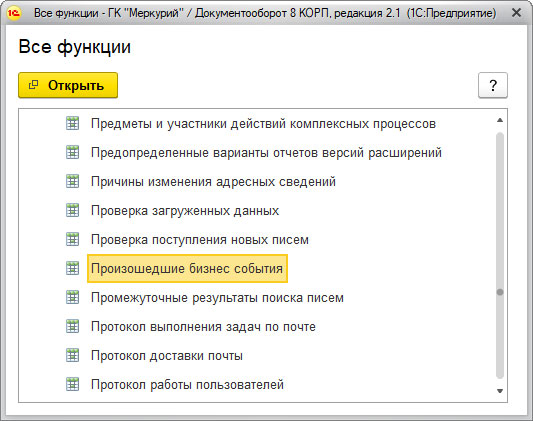
Регистр содержит сведения о виде произошедшего события, источнике записи, авторе и отметку об обработке записи.
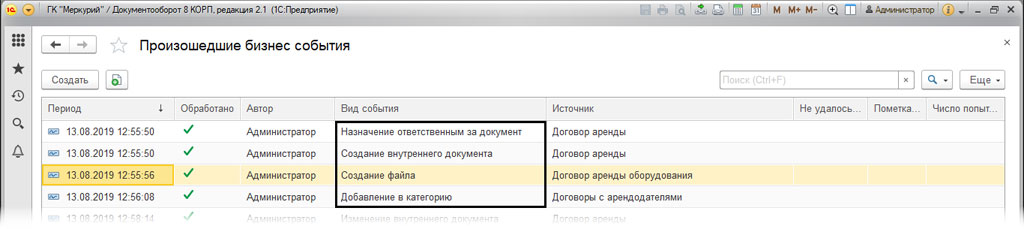
Рассмотрим пример. При создании внутреннего документа «Договор оказания услуг», в регистре будет произведена запись «Создание внутреннего документа». А когда будет сформирован файл договора, в регистре это отразится в виде записи «Создание файла».
Функционал системы позволяет пользователю создавать собственные бизнес-события и назначить им обработчик событий и как типовые, так и созданные пользователем. Для того, чтобы создать дополнительное событие, необходимо последовательно открыть: «Настройка и администрирование», потом «Бизнес-события» и там выбрать «Дополнительные обработчики».
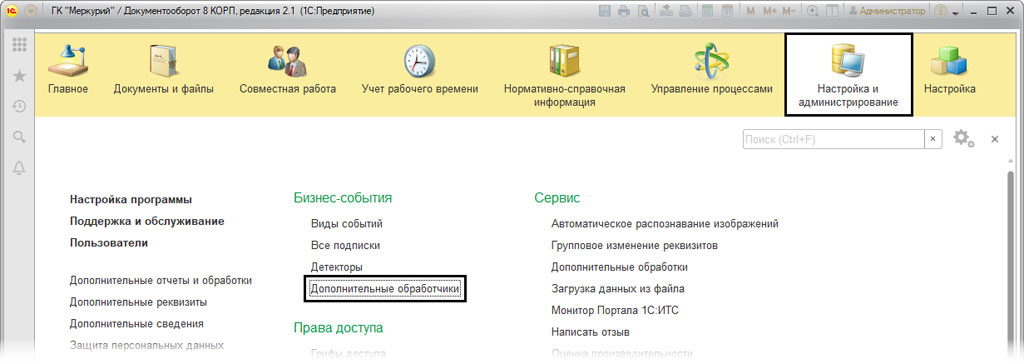
Воспользуйтесь кнопкой «Создать» для того, чтобы задать пользовательский обработчик бизнес-событий.
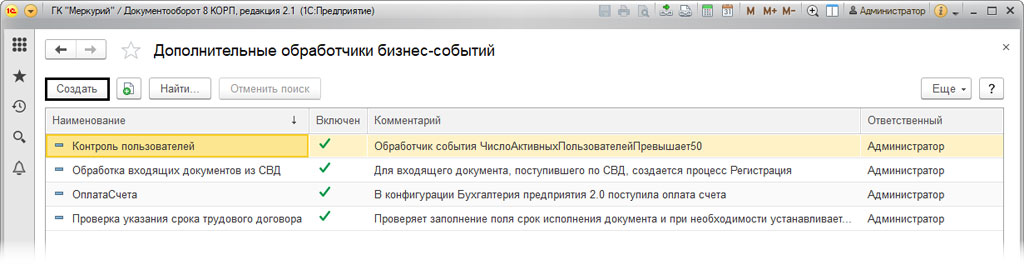
В открывшемся окне необходимо указать наименование обработчика, код для обработки события, после чего необходимо установить галочку «Обработчик включен».
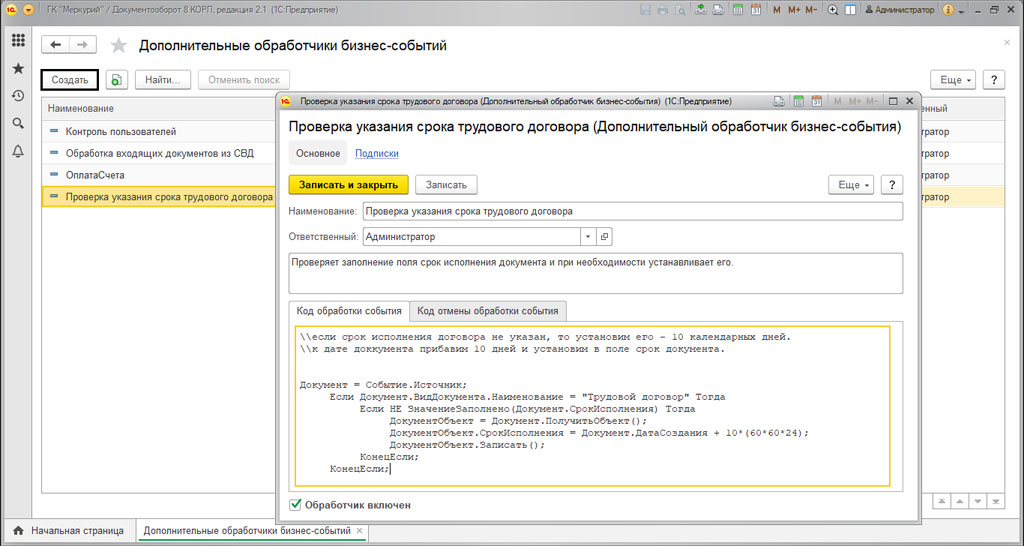
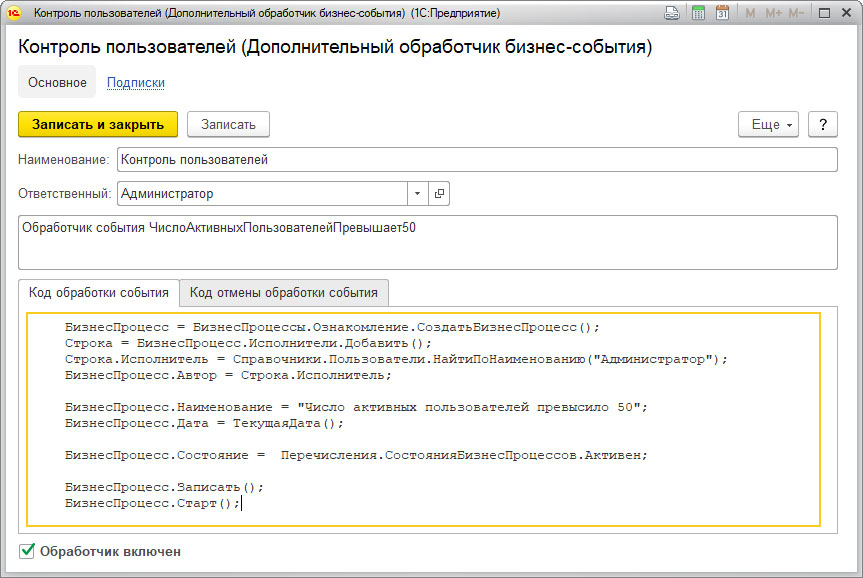
После чего в меню «Подписки» нужно указать подписку для вновь созданного дополнительного обработчик (кнопка «Создать»).
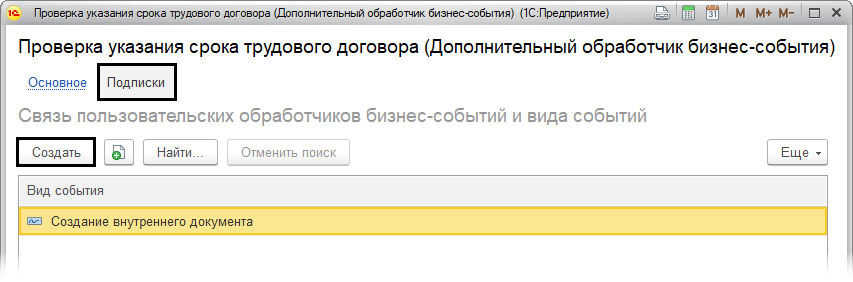
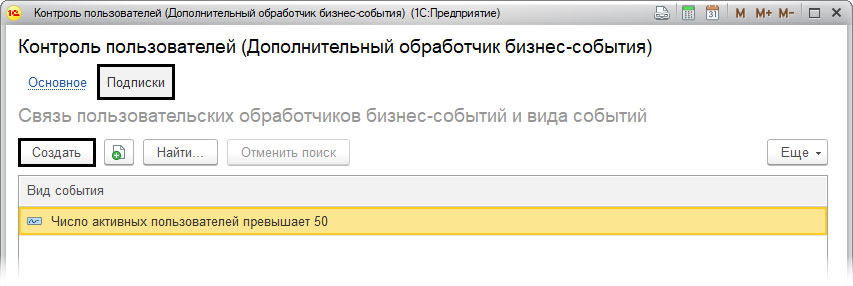
Связь обработчик и конкретного вида события осуществляется при выборе его из справочника.
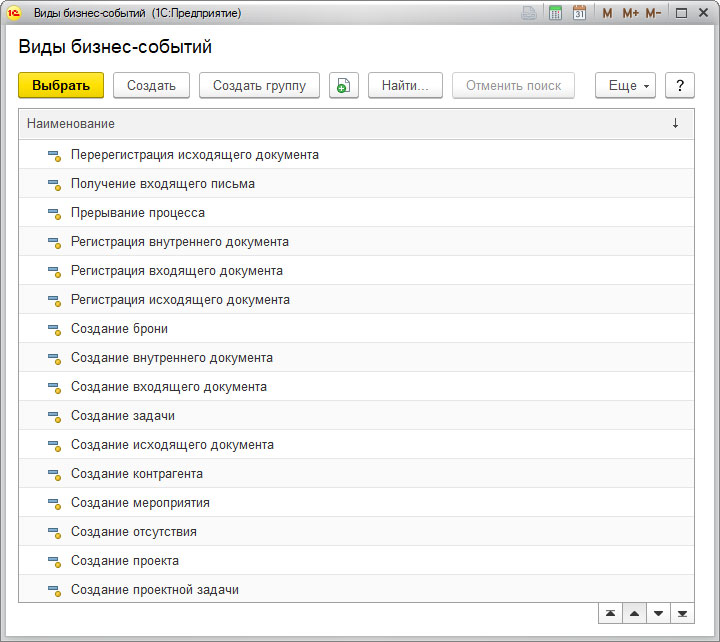
Бизнес событие может быть запущено в случае создания нового документа: внутреннего или внешнего, исходящего или входящего, его регистрации и т.п.).
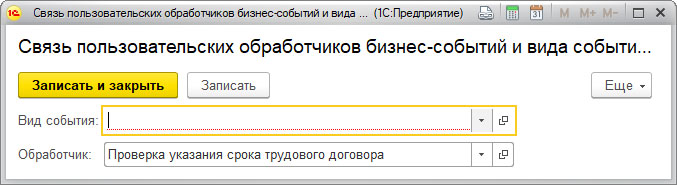
Данная форма служит для отражения связи между видом бизнес-события и обработчиком.
Как уже отмечалось выше, помимо типовых бизнес-событий пользователь может добавить в систему свои события. Порядок действий для этого следующий:
- Открыть справочник «Виды бизнес-событий» и выбрать там добавление нового бизнес-события.
- Второй шаг: создание детектора Бизнес-события. Это специальный механизм, позволяющий отслеживать выполнение заданных условий, а также создаёт то или иное событие в информационной базе. Здесь необходимо установить отметку «Детектор включен».
- Третий шаг: создание дополнительного обработчика. На этом этапе нужно не забыть установить флажок «Обработчик включен», а также настроить для обработчика подписку на событие.
В настоящей статье выполнен обзор очень полезного и функционального механизма бизнес-событий, который заложен в программу 1С:Документооборот. Этот механизм существенно расширяет функционал системы и при этом не вносит изменения в конфигурацию, сохраняя её поддержку и возможность получения стандартных обновлений.
Помните: если вы хотите максимально использовать широкие возможности системы 1С:Документооборот, лучше обратиться к профессионалам, которые помогут вам сделать работу удобной, быстрой и эффективной.
Система управления мероприятиями в 1С:Документооборот 8 используется для подготовки, проведения, фиксации результатов различных коллективных собраний, заседаний, рабочих встреч компании, что сокращает время на организацию подготовительных действий, упрощает подбор и оповещение участников, контроль реализации принятых решений и т.п.
В системе 1С:Документооборот 8 учет мероприятий по умолчанию отключен. Включение выполняет администратор в общих настройках программы.

После включения настройки текущим пользователям, которые принимают участие в мероприятиях, становится доступным окно Мои мероприятия 1С.

1. Цикл мероприятия
Жизненный цикл мероприятия включает в себя этапы:
1. Подготовка: составление программы, определение участников, времени проведения, места, согласование, подготовка материалов, их рассылка участникам в виде уведомлений.
2. Проведение: фиксация явки/неявки участников, принятых решений.
3. Оформление протокола: подготовка, согласование, утверждение.
4. Выполнение принятых решений.
5. Анализ мероприятий.

Права на внесение изменений в карточке мероприятия выдаются организатору, председателю и секретарю (если используется протокольное). Остальные же участники имеют права на корректировку вложенных файлов события.
2. Непротокольные и протокольные мероприятия
В программе 1С:Документооборот 8 применяются два типа мероприятий: протокольное мероприятие и непротокольное. Данный признак определяется наличием соответствующего флажка в карточках каждого вида мероприятия.

Протокольное мероприятие используется для принятия и последующей фиксации результатов события. Для него назначаются председатель (проводит совещание, подписывает протокол), секретарь (ведет протокол). Сама фиксация решений происходит в протоколе, где отмечаются рассмотренные вопросы и принятые решения.
Помимо этого признака в карточке вида мероприятия настраивается автоматическое заполнение рабочей группы (проставляется автоматически для новых карточек), определяются обязательность ее заполнения, необходимость ведения куратором (ответственный от лица компании), продолжительность, устанавливаются дополнительные свойства.
Что касается непосредственного плана создания мероприятия – есть несколько способов (из списка, виджета, раздела совместной работы по соответствующим кнопкам), но самый оптимальный – создание на основании документа, проекта, файла, письма, что обеспечит автоматическое добавление данных объектов в предмет мероприятия.
При создании мероприятия в его карточке можно указать все необходимые элементы каждого этапа жизненного цикла события.

В обязательном порядке заполняются Вид и Наименование. При использовании механизма бронирования помещений, помещение, выбранное для проведения мероприятия бронируется автоматически. Перед этим выполняется проверка на наличие других броней на это же время, если выявится пересечение, то нужно будет изменить время или место.
Участники – лица, принимающие участие в мероприятии (сотрудники компании, контрагенты). Фиксируются на соответствующей закладке.

На закладке Участники определяется обязательность явки, состояние приглашения, дана возможность для отправки приглашения.
В программе предусмотрен функционал проверки доступности участников при рассылке приглашений, путем сопоставления времени мероприятия и других записей в календаре.
При подборе времени мероприятия анализируется занятость всех участников. Этот функционал отбирает время, в которое все участники доступны, в противном случае - предлагает вариант с учетом доступности участников с обязательной явкой. Если эти варианты не устраивают, то определить время можно самостоятельно через механизм планировщика.
Необходимой составляющей мероприятия является программа, которая представляет собой план действий и сроки их выполнения во время мероприятия. Есть несколько путей ее ввода: в виде таблицы, из файла, в отдельном внутреннем документе. А для протокольного мероприятия важная составляющая еще и сам протокол – документ для фиксации принятых решений. Оформить протокол можно теми же способами, что и программу.
3. Карточка мероприятия
Если программа содержит пункты, по которым нужно обязательно принять решения, но протоколы по ним отсутствуют, то система сообщит об этом в карточке мероприятия.
Созданное мероприятие автоматически генерирует запись в календаре, но изменить вручную ее невозможно из-за автоматической поддержки записей в актуальном состоянии. Если нужно внести корректировки, то они выполняются на стороне карточки мероприятия.

Для реализации каждого из этапов мероприятия запускаются процессы, которые включают:
- отправку письма с кратким описанием мероприятия по почте;
- отправку мероприятия на утверждение председателю;
- отправку приглашений участникам;
- отправку запроса с просьбой предоставления материалов;
- отправку запроса на ознакомление с этими материалами;
- отправку запроса на проведение мероприятия председателю;
- отправку запроса секретарю на подготовку протокола;
- отправку протокола на согласование участниками;
- отправку протокола на утверждение председателем;
- отправку протокола на исполнение его пунктов.

Программой предусмотрена возможность вести учет мероприятий 1С, организованных контрагентами, с автоматическим заполнением реквизитов и связей. Для таких мероприятий организатором будет указываться контрагент или его контактное лицо, а права будут распространены на организатора, сотрудника, ответственного за подготовку мероприятия, и куратора.

Отчеты по мероприятиям позволяют получить информацию о проведенных мероприятиях, проведенным за конкретный период, динамику увеличения или уменьшения количества мероприятий, отслеживать явку сотрудников, нарушение сроков, длительность.

Таким образом, программный продукт 1С:Документооборот 8 дает возможность обеспечить полный жизненный цикл мероприятий компании от момента намерения его провести до реализации результатов, облегчая работу сотрудников в их организации, контроле проведения и выполнения принятых решений.
Если сотрудники компании по каким-то причинам перешли на работу вне офиса, то крайне важно правильно организовать совместную работу в условиях «удаленки». Для этого лучше всего подойдет 1С:Документооборот.
Выделим три основных блока программы, которые помогут в данном случае:
- Согласование и подписание документов
- Контроль исполнительской дисциплины
- Упрощение работы сотрудникам в условиях территориальной разрозненности.
Согласование и подписание документов в 1С:Документооборот 8
«1С:Документооборот 8» - это самое популярное решение задач по автоматизации процессов с договорами. Здесь можно отслеживать процессы согласования, подписания и исполнения договора, контролировать исполнение обязательств или наличие сопроводительных документов.
Электронноцифровая подпись на договоре, который подписан в системе 1С:Документооборот, имеет такую же юридическую силу. Сотрудникам не придется приезжать к директору за печатью и подписью. Всё происходит в системе в удаленном режиме
Программа поддерживает основные процессы договорной работы:
- подготовка договора;
- согласование договора;
- контроль возврата переданных экземпляров;
- учет сопроводительных документов;
- учет срока действия;
- исполнение обязательств;
- расторжение.
- продлевает договоры при необходимости;
- отслеживает передачу документа контрагенту на подпись;
- контролирует сроки договоров и этапов.
Договор — это особенный вид внутреннего документа. Карточка договора содержит все сведения о нем (всего 75 реквизитов). Вы можете настроить состав стандартных реквизитов и добавить новые. Из карточки доступен переход ко всему, что связано с договором (переписка, процессы, сопроводительные документы, история сроков действия и прочее).
Карточка хранит все присоединенные к договору файлы:
- черновики;
- согласованные материалы;
- скан-копии подписанных оригиналов;
- вспомогательные файлы.
Согласование договора выполняется при помощи процесса «Согласование». Может использоваться параллельное, последовательное или смешанное согласование, а также согласование по условию.
Например, смешанное согласование позволяет реализовать регламент обработки договора, по которому договор могут параллельно согласовывать главный бухгалтер и юрист, после них — заместитель генерального директора и, если замечаний нет, генеральный директор. По результатам согласования можно распечатать Лист согласования:

Электронная подпись в «1С:Документообороте 8» поддерживает 3 типа электронной подписи:
- простая,
- усиленная,
- квалифицированная.
Электронная подпись используется для удостоверения целостности документа и авторства подписавшего. Усиленная и квалифицированная подписи могут использоваться также и для шифрования файлов. Подписывать можно документы, файлы, визы и резолюции. Поддерживаются любое криптографическое ПО с интерфейсом Crypto API. Например: MSECP (бесплатный), КриптоПРО, ViPNet. Допускается использование в одной базе сразу нескольких различных криптографических программ, как платных, так и бесплатных.
Контроль исполнительской дисциплины
Для того, чтобы оценить эффективность работы сотрудника, нужно понимать, когда он работал и сколько часов потратил на задачи. Для этого используйте следующие инструменты.
Ежедневный отчет сотрудника. В конце каждого рабочего дня сотрудники легко заполняют простой отчет, в котором описывают:
- общую длительность рабочего дня;
- описание, вид и длительность работ;
- проект, в рамках которого работы выполнялись.
Записи в ежедневный отчет вносятся как вручную, так и автоматически при включении хронометража (например, по документу или по задаче).

Анализ трудозатрат. Вы можете просматривать все ежедневные отчеты своих сотрудников по видам работ, по проектам, по подразделениям.
Красным цветом отображаются отчеты, в которых суммарное время работы не совпадает со временем начала и окончания рабочего дня:


Учет отсутствия. В 1С:Документообороте есть возможность отметить отсутствие сотрудников на рабочем месте: можно и за себя, и за другого сотрудника. При этом обязательно указать время и причину отсутствия (например, командировка или отпуск) и список замещающих сотрудников. При вводе программа сразу предлагает 2 вариант:
При необходимости все отсутствия можно быстро посмотреть по календарю с отбором по дате, по подразделению или за период.
Если сотрудник отметил свое отсутствие, то программа предупредит вас об этом в нужный момент:
- при отправке письма;
- при постановке сотруднику задачи, контрольный срок которой попадает на период отсутствия;
- при внесении записей в календарь сотрудника;
- при планировании мероприятий с сотрудником;
- постановке на контроль;
- при планировании проектной задачи (изменили срок или исполнителей);
- при планировании проекта (изменили срок или проектную команду).
Тогда вы сможете принять решение: отложить задачу или передать другому сотруднику или решить, что это отсутствие не помешает вашей совместной работе.
Календарь. Окно «мой календарь» - это персональный инструмент планирования. Он внешне схож с календарями почтовых сервисов (типа Outlook), и прост в работе с ним:
- записи можно заносить вручную или за пару кликов создавать из любых других данных 1С:Документооборота (письма, файлы, документы, задачи, мероприятия, проекты, проектные задачи, корреспонденты и т.д.);
- записи календаря могут быть периодическими;
- с напоминаниями;
- цветовые маркеры подскажут тематику;
- виды просмотра: день / неделю/ две недели;
- можно делиться своим календарем;
- можете настроить доступность в календаре;
- в зависимости от прав доступа – доступно различное содержимое в календаре других пользователей.

Настройка напоминаний и уведомлений. Вы можете настроить напоминания о сроках задачи, о сроках истечения документа, об изменении статуса задачи (создана, просрочена, др). Можете настроить такие уведомления, которые сотрудники не смогут себе отключить.
Работа с проектами. В 1С:Документообороте легко исполнять и контролировать проектные задачи.
План проекта состоит из списка проектных задач, которые объединены в иерархическую структуру. Календарный план будет рассчитан автоматически на основе проектных задач и рабочего календаря. План проекта можно загрузить из MS Project. Просматривать план проекта и отслеживать состояние проектных задач на всех этапах выполнения можно в следующих режимах:
- планирование — для составления плана проекта;
- отправка на выполнение — для своевременной отправки проектных задач на выполнение;
- контроль выполнения — для контроля выполнения проектных задач;
- анализ трудозатрат — для анализа плановых и фактических трудозатрат;
- полный — режим выводит полный набор колонок в списке;
- диаграмма Ганта — графическое представление плана проекта.
Процесс «Исполнение» осуществляет выполнение проектных задач. Создав проектную задачу, в ней заполняются сроки и исполнители. При старте процесса по проектной задаче она автоматически отмечается как начатая, при завершении процесса — как выполненная. Таким образом программа помогает автоматизировать исполнение проекта, контролировать исполнение проектных задач и проекта в целом. При списании трудозатрат на проект система сама контролирует, чтобы нельзя было списать трудозатраты исполнителей, которые не указаны в проектной задаче.
Трудозатраты на процессы, запущенные по проекту, автоматически списываются на этот проект. Все трудозатраты видны в карточке проекта / проектной задачи.
Упрощение работы сотрудникам в условиях территориальной разрозненности
Когда сотрудники из одного здания или кабинета переехали работать в разные места, важно сохранить максимальное соучастие для них. Переписки в личных чатах не поддаются контролю, поэтому используйте следующие инструменты 1С:Документооборота.
Используйте бронирования времени сотрудников, месте и своевременного оповещения участников о проведении мероприятия. Система автоматически проверит загруженность участников по их личным календарям и подберет время проведения мероприятия, удобное для всех участников. Контролируйте исполнение пунктов протоколов, участвуйте в коллективных обсуждениях и голосованиях на форуме. Анализируйте успешность мероприятий с помощью отчетов
Форум. Вы можете обсуждать на форуме внутри системы 1С. Чем форум будет отличаться от обсуждения в других чатах?
Функциональный почтовый клиент. Работайте с электронной почтой прямо в системе, не переключаясь в другие программы и интерфейсы. Если нужно, используйте несколько почтовых ящиков.
Из электронной почты вы можете поставить задачи сразу в системе. Письма привязаны ко всем ключевым данным «1С:Документооборота 8»:
- документы (входящий, исходящий, внутренний);
- записи календаря;
- мероприятия;
- проектные задачи;
- процессы;
- ежедневные отчеты о рабочем времени.
Благодаря этому из письма можно быстро записать документ, который сразу будет заполнен данными из этого письма. И наоборот, из документа можно создать письмо, которое сразу будет заполнено всеми данными из этого документа. После этого историю переписки можно посмотреть не только в почте, но и из карточки договора.
Ставьте задачи и поручения из электронной почты, включать переписку в информацию по документу, прикрепляйте письма к задачам. Отправляйте документы из системы в один клик.
1С:Документооборот
- Согласование и подписание документов. Права доступа
- Инструменты для совместной работы сотрудников
- Контроль исполнения задач
Остались вопросы или нужна помощь в настройке 1С:Документооборот? Звоните нашим специалистам!
Наличие подсистемы управления проектами – вот одно из отличий версии КОРП в программе «1С:Документоооборот» от версии ПРОФ. Чтобы начать проект в программе необходимо, для начала, активировать подсистему в меню программы «Настройка», выбрать раздел «Настройка и администрирование», затем выбрать параметр «Вести учет по проектам» в закладке «Проекты и трудозатраты».
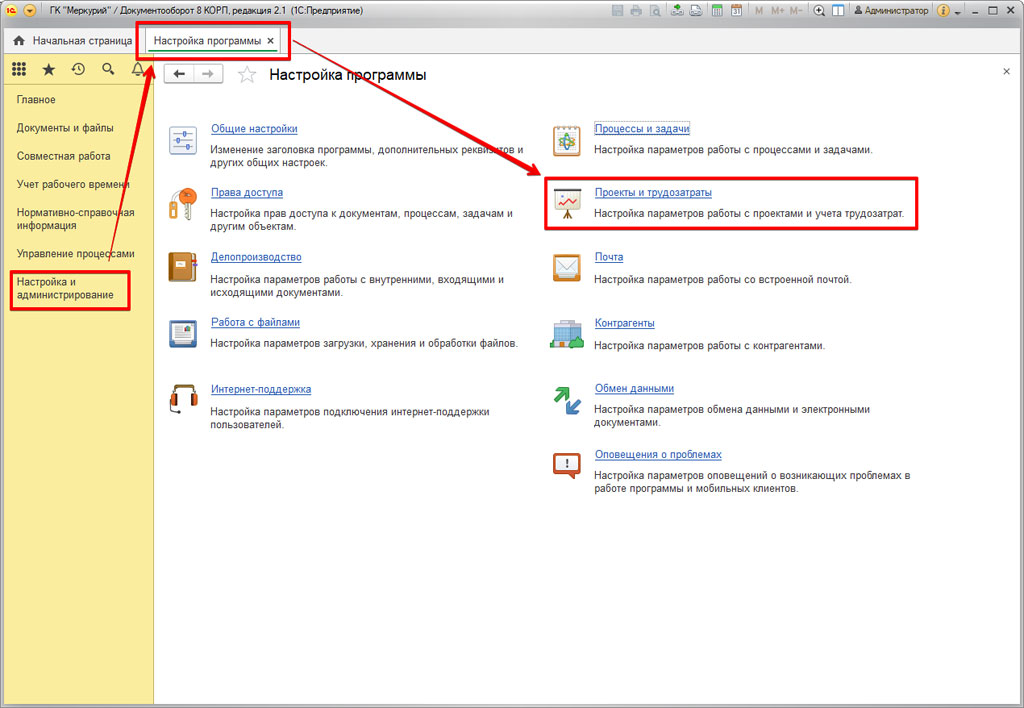
Параметр системы «Использовать виды проектов» обеспечивает группировку проектов не только по основным параметрам, но и позволяет устанавливать разграничение прав по каждому проекту, возможность создания дополнительных свойств и реквизитов не только для проекта в целом, но и отдельно для каждой проектной задачи.
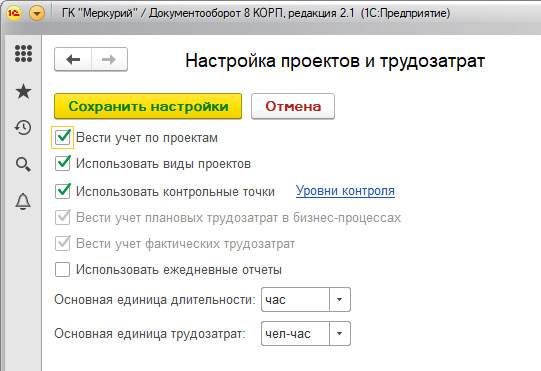
Проектное управление по контрольным точкам является одним из важнейших функционалов проектной работы в системе. Для этого необходимо отметить галочкой использование параметра «Использование контрольных точек». Также рядом с этой строкой расположена ссылка для создания аналитического объединения контрольных точек по разным уровням контроля.

Для того, чтобы настроить вид проекта, достаточно выбрать раздел «Нормативно-справочная информация».
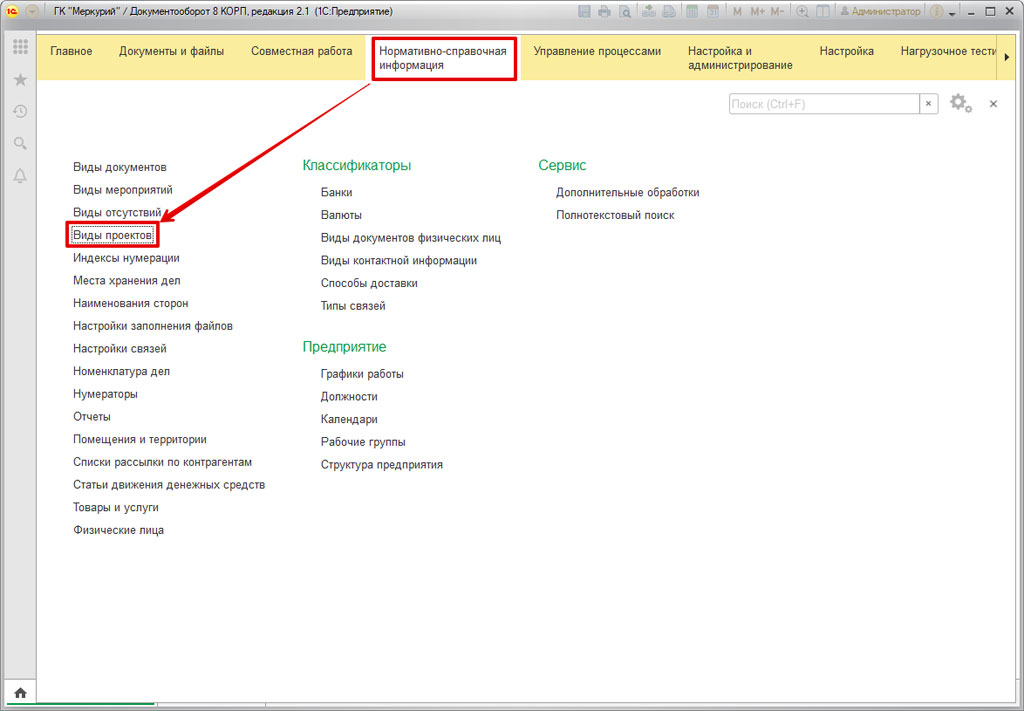

Также в процессе настройки видов проекта можно установить права доступа для участников. «Автоматически вести состав участников рабочей группы» - эта функция позволяет в случае необходимости автоматически расширять рабочую группу доступа всем участникам процесса работы над проектом или проектными задачами. «Для проектов этого вида заполнение рабочей группы является обязательным» - данный параметр предполагает, что доступ проекта рабочей группы должен быть обязательно заполнен.

В этом же окне, в случае необходимости, вы можете создать дополнительные свойства для проектных задач или проектов в целом. Для этого нужно открыть меню настройки шаблонов контрольных точек для проектных задач или проектов.

Все шаблоны контрольных точек разделяются по группам. Как только они будут использованы в проекте – шаблон автоматически перенесется.

Контрольная точка в шаблоне обозначается кратко «КТ» и представляет собой результат, который подлежит контролю. Кроме того, можно настроить плановый срок контроля, указать ответственного за «КТ», проверяющего, установить кодировку «КТ» и указать группу, которая принадлежит к этой контрольной точке. В разделе «Совместная работа-Проекты» можно выбрать список проектов.
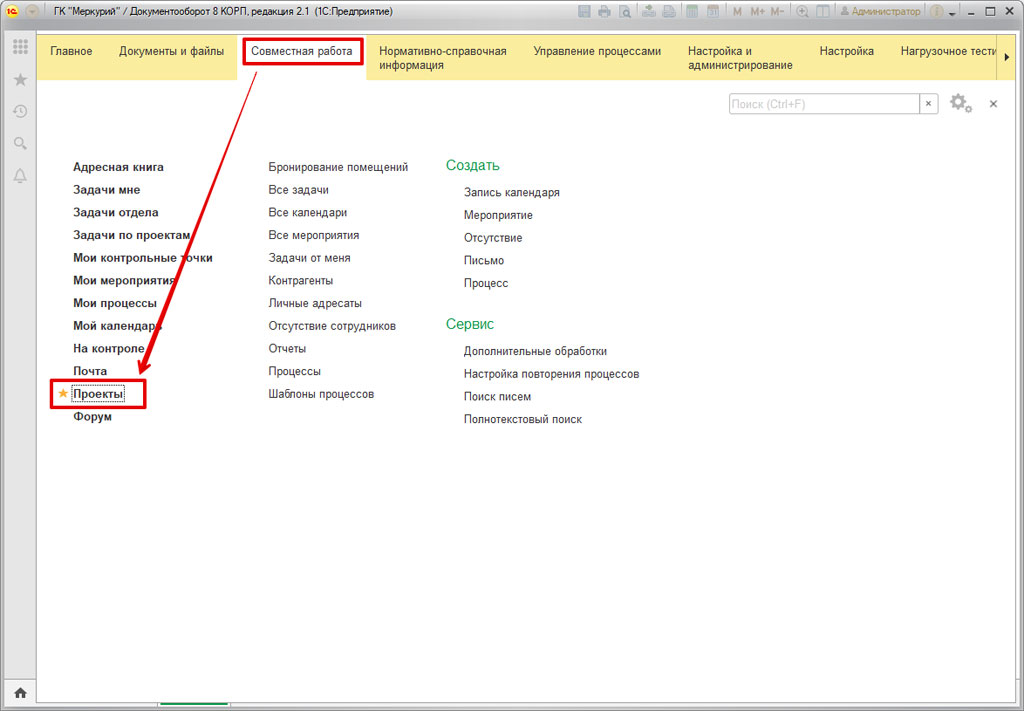

Все проекты разгруппированы по папкам, для каждой можно установить права доступа.

Список проектов снабжен функциями быстрого отбора, расширенным поиском и поиском по вхождению текста.
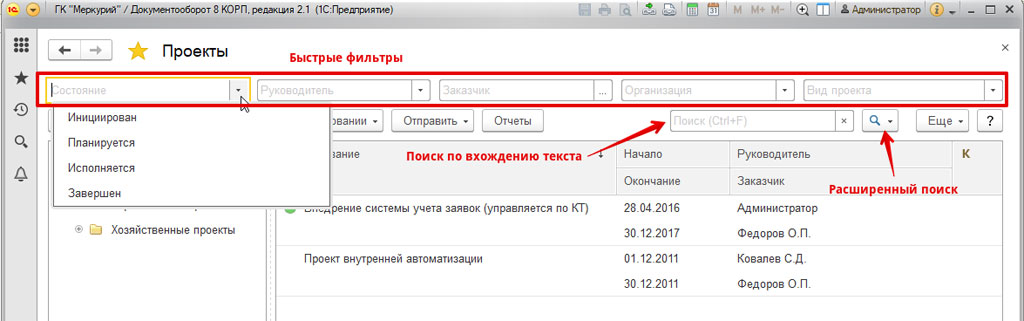
Сам список проектов можно сортировать списком в каждой колонке, для этого нужно просто нажать на заголовок, повторное нажатие меняет порядок сортировки списков.

Рассмотрим работу над карточкой проекта более детально. Открываем вкладку «Обзор», где отражаются все основные данные и свойства проекта. Все указанные здесь реквизиты представляют собой ссылку на вкладку, где хранится полная информация, чтобы узнать ее - достаточно кликнуть на параметр.

Следующая вкладка представляет собой информацию об основных реквизитах карточки проекта.

В данном разделе необходимо заполнить всю основную информацию: название, руководитель, начало и окончание проекта, трудозатраты и прочее. Заказчиком в данном случае может выступить как контрагент, так и внутренний пользователь. В верхней части окна отражаются команды, с помощью которых можно перейти к списку контрольных точек либо непосредственно к плану-графику проекта. Здесь же располагается кнопка создания связанных объектов и запуска процессов по всему проекту.
Во вкладке «Проектная команда» указываются все участники проектной команды, так как задачи по проекту впоследствии можно устанавливать лишь пользователям из списка.
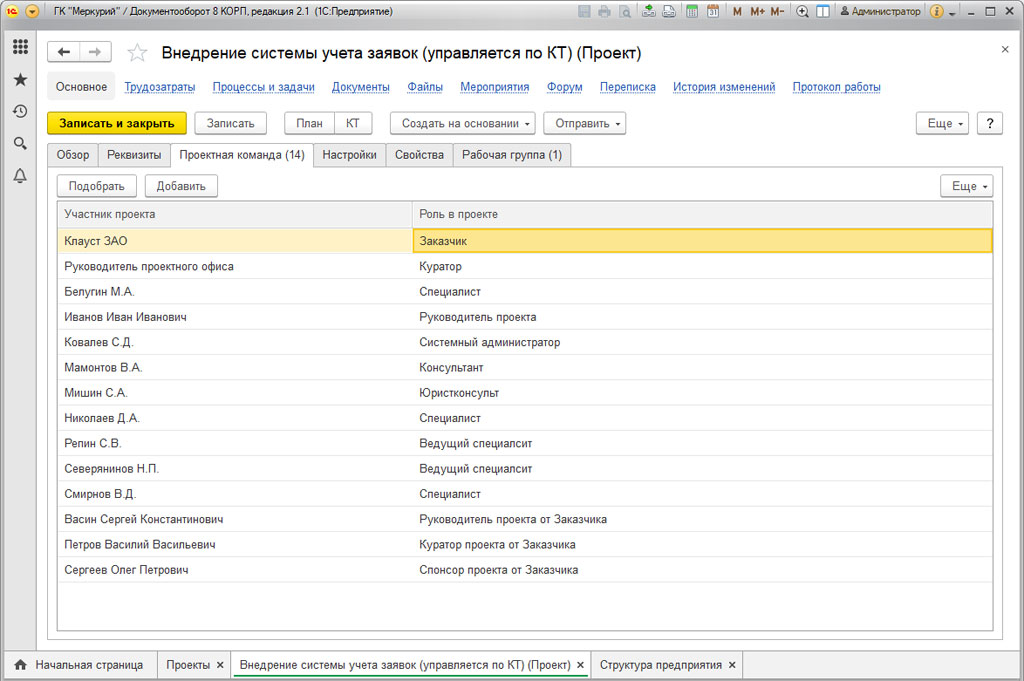
В список проектной команды могут быть внесены любые участники: как представители контрагента, так и внутренние пользователи. Выбрав вкладку «Настройки», можно установить способ планирования, график работы по проекту, выбрать саму папку проекта.

Для того, чтобы проектные задачи выстраивались по датам автоматически, достаточно указать «Автоматический расчет плана проекта». Списать все произведенные трудозатраты в целом, без пояснений, возможно при использовании «Разрешить списывать затраты на проект в целом». В этой же вкладке можно выбрать единицы измерения трудозатрат, длительность проектных задач.
Все добавленные администратором системы реквизиты можно посмотреть, войдя во вкладку «Свойства».

Данные о пользователях, группах, имеющих доступ к проекту, редактирование данных – все это можно сделать, открыв вкладку «Рабочая группа». Если указанная таблица незаполнена, то проект видят все пользователи системы без исключения.

Обратите особое внимание: «Проектная команда» и «Рабочая группа» - это совершенно разные списки! Не все участники проектной команды могут иметь доступ к проекту, также, как и не все пользователи системы, имеющие доступ к проекту, относятся к проектной команде. Служба качества компании проверяет корректное соблюдение всех проектных методик и корпоративных технологий, при этом ее сотрудник участником проектной команды не является.
Ссылки, связывающие все объекты данного проекта, находятся в верхней части окна программы.
Читайте также:


